现在ios8的验证已经基本关闭,推荐您等待下一版本的更新或者您可以到apple苹果售后寻求帮助。降级回刷方法见下: iOS 9降级iOS 841完美教程 更新时间:2015年09月17日
很多用户在升级到iOS9正式版后发现手机非常的卡、运行慢发热快,耗电加快的问题,很多用户都想降级,小编下面就给大家带来iOS9降级至iOS841详细图文教程。
iOS9降级到iOS841详细教程:
注意:下面的方法只适用于iOS841验证未关闭时使用,不然会导致降级失败。
方法一:官方恢复首先我们需要下载iOS841固件
操作步骤:
1将iphone \ ipad \ iTouch 等设备连接电脑打开 iTunes。
2点击更新按钮,等待手机自动反应,即可降回iOS841正式版。
方法二:DFU 模式恢复 降级说明: 此降级方法需要进入 DFU 模式或恢复模式,会抹掉你设备上的所有资料,因此需提前做好设备的备份工作。
操作步骤:
1、iPhone关机后长按Home键8秒,通过 USB 数据线连接电脑,或者请把设备链接电脑,先按住电源键3秒,然后继续同时按住开关机键和 Home 键,持续到第 10 秒的时候,请立即松开开关键,并继续保持按住 Home 键,直到在电脑上看到识别到 DFU 状态下的 USB 设备时就进入 DFU 模式了,这个时候 iTunes 会自动或者手动启动。
2、iTunes 会自动检测到一台等待恢复的设备,点击确定。
3、按住键盘上的 shift 键 iTunes 上的“恢复”,选择iOS841固件下载
4、设备就会开始重新刷机,恢复到一个全新的系统。
5、恢复完成之后,在 iTunes 上点击“设置为新的设备”。
按照以上两个方法,你就可以将手中的iOS9设备降级至iOS841了
iPhone,是苹果公司旗下研发的智能手机系列,它搭载苹果公司研发的iOS手机作业系统。第一代iPhone于2007年1月9日由当时苹果公司CEO的史蒂夫·乔布斯发布,并在同年6月29日正式发售。
第七代的iPhone 5S和iPhone 5C于2013年9月10日发布,同年9月20日正式发售。第八代的iPhone 6和iPhone6 Plus于2014年9月10日发布。2015年9月10日凌晨1点,苹果将召开2015年秋季发布会,发布三款不同型号的新iPhone,分别是iPhone 6S、iPhone 6S Plus。
2016年3月21日凌晨1点,苹果召开了2016年春季发布会,发布了iPhone SE,而不是网上说的iPhone 6C。
iPhone 7于北京时间2016年9月8日凌晨1点在美国旧金山比尔·格雷厄姆市政礼堂2016年苹果秋季新品发布会上发布。
2016年11月25日,苹果在官网更新了iPhone在国内的保修政策,不再以换代修。
2017年3月21日,苹果推出了一款拥有动人红色外观的特别版iPhone 7和iPhone 7 Plus,起售价格为6188元。
2017年9月13日,苹果推出了新一代产品iPhone 8和iPhone 8 Plus、iPhone X和iPhone X Plus。
iPhone 6怎么升级iOS84 升级iOS84正式版方法图文教程 苹果目前已经正式推送了iOS84正式版更新,很多用户都想在第一时间体验一下最新系统,小编下面就给大家带来iPhone 6升级iOS84正式版方法图文教程,希望可以帮助大家。
iOS84带来全新的音乐服务Apple Music,并对音乐应用进行了重新设计。此外,iOS84正式版还包含了iBooks改进与问题修复。如果你想要将手中的设备升级至iOS84正式版,不妨升级体验一下吧
iOS84正式版固件下载地址
升级iOS84正式版前注意事项:
1已经越狱的设备是无法通过OTA升级,建议使用iTunes升级方法;
2iOS8使用新激活策略将封杀所有黑机,切勿轻易升级。
3为了避免重要数据的丢失,升级前请做好备份。
方法一:通过iTunes进行升级
注意事项:
1已越狱设备已经越狱iPhone/iPad/iTouch使用iTunes升级恢复会可能报未知错误,请放心!iPhone/iPad设备iTouch升级恢复失败会自动进入恢复模式,请连接iTunes再恢复iOS8固件一次就可以。
2未越狱设备如果你没有越狱,可以通过OTA升级至iOS84。
升级操作过程:
1 打开PP助手电脑版,根据机型下载好上面所对应的固件版本。
2将iPhoneiPadiTouch连接电脑打开iTunes:
3按住键盘上Shift(上档键)+鼠标左键点击iTunes的更新恢复功能:
4iTunes会弹出对话窗--请选择已经下载好的固件--点击更新--等待iTunes运行。
5 成功升级恢复iOS8后需要先激活设备才可以正常使用!(请按照系统提示步骤完成)
方法二:DFU模式或恢复模式强制升级
注意事项:
此方法会抹掉你设备上的所有资料,请务必提前备份好重要资料!!!
升级操作过程:
一、打开iTunes,断开iOS设备与电脑的链接:
长按“Home键+电源键8秒强制关机” -- 关机后“长按Home键8秒”
通过USB数据线将设备连接电脑后,“先按住电源键2-3秒”
然后继续“同时按住电源键+Home键10秒”后请立即“松开电源键”,并继续“保持按住Home键”
直到在电脑上看到识别到DFU状态下的USB设备时就进入到DFU模式了,这个时候iTunes会自动或者手动启动。
二、iTunes会自动检测到一台等待恢复的设备,点击确定:
三、按住键盘上的shift键+iTunes上的“恢复”,选择固件:
四、设备就会开始重新刷机,恢复到一个全新的系统:
欢迎分享,转载请注明来源:品搜搜测评网

 微信扫一扫
微信扫一扫
 支付宝扫一扫
支付宝扫一扫
